2019年09月24日更新
Amazon Musicで音楽が聞けない・再生できない原因と対処法を解説
「Amazon Music」で音楽が聞けない・再生できない状況に困っていませんか?Amazon Musicで音楽が聞けない・再生できない場合、様々な原因が考えられます。原因を究明して、正しい対処方法を実行していきましょう。

目次
- 1Amazon Musicでダウンロードした音楽が聞けない?原因一覧を確認
- ・原因その1:Amazon Musicアプリのバージョンが古い
- ・原因その2:スマホのOSバージョンが古い
- ・原因その3:Amazonのログインアカウントが間違ってい利用している
- ・原因その4:Amazon Musicの支払い方法に問題がある
- ・原因その5:Amazon Musicの互換性にパソコンのブラウザが非対応
- ・原因その6:Androidでは購入後の楽曲が反映されるまで時間がかかる
- ・原因その7:ネット通信エラーが原因
- ・原因その8:Amazon側の通信エラーが原因
- 2Amazon Musicで音楽が聞けない・再生できない場合の対処法【スマホ】
- ・対処法1:オフライン再生できる音楽を確認する
- ・対処法2:Amazon Musicのキャッシュサイズを確認
- ・対処法3:Amazon Musicアプリをアップデートする
- ・対処法4:Amazon Musicアプリを再起動する
- ・対処法5:スマホを再起動する
- 3Amazon Musicで音楽が聞けない・再生できない場合の対処法【パソコン】
- ・対処法1:パソコンを再起動する
- ・対処法2:パソコンのOS互換性を確認する
- ・対処法3:パソコンブラウザの互換性を確認する
- 4Amazon Musicにエラーが発生している場合はカスタマーセンターへ連絡
- ・Amazonアカウントにログインしてカスタマーセンターへ連絡
- 5Amazon Musicの音楽がオフラインで聞けない場合は対処しよう!
Amazon Musicでダウンロードした音楽が聞けない?原因一覧を確認
| ダウンロードした音楽が聞けない 再生できない原因1 |
Amazon Musicアプリのバージョンが古い |
| ダウンロードした音楽が聞けない 再生できない原因2 |
スマホのOSバージョンが古い |
| ダウンロードした音楽が聞けない 再生できない原因3 |
ログインアカウントが間違っている |
| ダウンロードした音楽が聞けない 再生できない原因4 |
Amazon Musicの支払い方法に問題がある |
| ダウンロードした音楽が聞けない 再生できない原因5 |
Amazon Musicの互換性に パソコンのブラウザが非対応 |
| ダウンロードした音楽が聞けない 再生できない原因6 |
Androidでは購入後の楽曲が 反映されるまで時間がかかる |
| ダウンロードした音楽が聞けない 再生できない原因7 |
ネット通信エラーが原因 |
| ダウンロードした音楽が聞けない 再生できない原因8 |
Amazon側の通信エラーが原因 |
原因その1:Amazon Musicアプリのバージョンが古い
スマホユーザーの方は、Amazon Musicアプリのバージョンを確認しましょう。Amazon Musicアプリのバージョンが古い場合、Amazon Musicで音楽が聞けない・再生できないなどの問題が発生します。オフライン再生するには、スマホに最新のAmazon Musicアプリをインストールしましょう。
原因その2:スマホのOSバージョンが古い
スマホのOSバージョンが古い場合、Amazon Musicで音楽が聞けない・再生できないなどの問題が発生します。Amazon Musicアプリで音楽をオフライン再生したい場合は、OSのバージョンを確認し、必要であればアップデートしてください。
原因その3:Amazonのログインアカウントが間違ってい利用している
Amazonアカウントを複数保有している人は、Amazon MusicアカウントのログインIDに間違いがないか確認してみましょう。ログインIDが間違っている人は、正しいメールアドレスをパスワードを入力し、再ログイン後Amazon Musicで音楽を再生してください。
原因その4:Amazon Musicの支払い方法に問題がある
Amazon Musicの支払い方法に問題があると、Amazon Musicで音楽が聞けない・再生できないという事態が発生します。Amazon Musicに登録済みのクレジットカード情報を確認し、有効期限などを確認すると良いでしょう。
原因その5:Amazon Musicの互換性にパソコンのブラウザが非対応
パソコンでAmazon Musicを利用している人で、Amazon Musicで音楽が聞けない・再生できない場合は、パソコンのブラウザが非対応の可能性があります。次の章では、Amazon Musicに対応しているブラウザとバージョンを紹介するので参考にしてください。
原因その6:Androidでは購入後の楽曲が反映されるまで時間がかかる
Android版Amazon Musicでは、有料音楽データを購入後、ネット状況によってすぐに音楽データがAndroid端末に反映されない場合があります。この場合の対処法はなく、Android端末に音楽データが反映されるまで待ちましょう。
原因その7:ネット通信エラーが原因
Amazon Musicで音楽が聞けない・再生できない場合、単純にインターネット通信に問題があるということも考えられます。スマートフォンやパソコンのインターネット接続環境を確認してください。Wi-Fiモデムにネット通信問題が発生している場合は、Wi-Fiモデムを再起動したら、パソコン・スマホ端末を再起動すると良いでしょう。
原因その8:Amazon側の通信エラーが原因
Amazon Musicで音楽が聞けない・再生できない場合、Amazon Music側のサーバー・ネットに何らかのネット通信障害発生している可能性があります。TwitterなどでAmazon Musicのネット通信障害を確認してみましょう。
または、本記事最後の章【Amazon Musicにエラーが発生している場合はカスタマーセンターへ連絡】で紹介している、Amazonサポートセンターへの問い合わせ方法を確認して、問い合わせしてみるのも有効的な対処法です。
 Amazon Musicを無料で聴く方法!使い方や無料体験・家族会員について解説
Amazon Musicを無料で聴く方法!使い方や無料体験・家族会員について解説Amazon Musicで音楽が聞けない・再生できない場合の対処法【スマホ】
| 音楽が聞けない・再生できない場合の対処法1 | オフライン再生できる音楽を確認する |
| 音楽が聞けない・再生できない場合の対処法2 | Amazon Musicのキャッシュサイズを確認 |
| 音楽が聞けない・再生できない場合の対処法3 | Amazon Musicアプリをアップデートする |
| 音楽が聞けない・再生できない場合の対処法4 | Amazon Musicアプリを再起動する |
| 音楽が聞けない・再生できない場合の対処法5 | スマホを再起動する |
対処法1:オフライン再生できる音楽を確認する
Amazon Musicアプリで音楽がオフラインで聞けない・再生できない場合は、下記の手順を実行してオフライン再生できる音楽ファイルを確認してください。
| STEP1 | Amazon Musicアプリを起動して、画面右上の「設定」をタップします。 |
| STEP2 | 「オフライン再生モード」を有効化してください。 |
オフライン再生可能なダウンロード楽曲一覧が表示されます。Amazon Musicでは、ダウンロードできない楽曲ファイルも存在します。その場合の対処法は、下記のリンク記事で詳しく解説しているので参考にしてください。
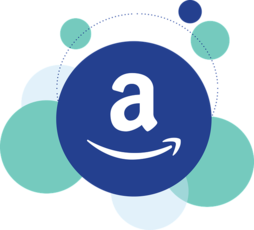 Amazon Musicでダウンロードできない対処法!保存できない曲の調べ方も解説
Amazon Musicでダウンロードできない対処法!保存できない曲の調べ方も解説対処法2:Amazon Musicのキャッシュサイズを確認
Amazon Musicアプリを起動する際、アプリ上で何らかのエラーが発生している場合は、Amazon Musicアプリのキャッシュが関係していると考えられます。下記の対処法手順を実行してみましょう。
| STEP1 | Amazon Musicアプリを起動して、画面右上の「設定」をタップします。 |
| STEP2 | 「ミュージックキャッシュサイズ」を選択してください。 |
| STEP3 | 「1000MB」「無制限」など現状で設定しているキャッシュサイズ設定よりも、大きなサイズを選択してください。 |
対処法3:Amazon Musicアプリをアップデートする
前の章でも紹介した通り、利用しているAmazon Musicアプリのバージョンが古いと、エラーが発生して、Amazon Musicで音楽が聞けない・再生できないという状態が発生します。利用中のAmazon Musicアプリをアップデートしてみましょう。
iPhone
| STEP1 | iPhone・iPadの「App Store」を起動してください。 |
| STEP2 | 画面下部のアップデートをタップして Amazon Musicアプリをアップデートしてください。 |
| STEP1 | iPhone・iPadの「設定」を起動してください。 |
| STEP2 | 「一般」>「ソフトウェア・アップデート」の順番にタップしてください。 |
| STEP3 | アップデートがある場合はiOS情報が表示されるので、画面の指示に従ってアップデートしましょう。 |
Android
| STEP1 | iAndroid端末で「GooglePlayストア」を起動してください。 |
| STEP2 | メニューからアプリアップデートを選択して、 Amazon Musicアプリをバージョンアップしてください。 |
【Android】利用中OSバージョンをアップデートしてエラーを解消する手順は、下記のリンクを参照してください。
 Androidをバージョンアップできない原因と対処法!最新版にアップデートするには?
Androidをバージョンアップできない原因と対処法!最新版にアップデートするには?対処法4:Amazon Musicアプリを再起動する
これまで紹介してきた対処法を利用しても問題が解決されない場合は、Amazon Musicアプリを一度終了し、再度起動して再起動をしてみてください。
対処法5:スマホを再起動する
これまで紹介してきた対処法を利用しても問題が解決されない場合は、利用しているスマホを再起動してみましょう。
 Amazon Musicで購入した音楽をダウンロードしてmp3で保存する方法!
Amazon Musicで購入した音楽をダウンロードしてmp3で保存する方法!Amazon Musicで音楽が聞けない・再生できない場合の対処法【パソコン】
| 音楽が聞けない・再生できない場合の対処法1 | オフライン再生できる音楽を確認する |
| 音楽が聞けない・再生できない場合の対処法2 | Amazon Musicのキャッシュサイズを確認 |
| 音楽が聞けない・再生できない場合の対処法3 | Amazon Musicアプリをアップデートする |
| 音楽が聞けない・再生できない場合の対処法4 | Amazon Musicアプリを再起動する |
| 音楽が聞けない・再生できない場合の対処法5 | スマホを再起動する |
対処法1:パソコンを再起動する
利用中のパソコンで、Amazon Musicで音楽が聞けない・再生できない場合は、一度利用中のパソコンを再起動してください。
対処法2:パソコンのOS互換性を確認する
| Windowsの場合 | Windows7以上 |
| Macの場合 | mac OS 10.7以上 |
利用中のパソコンが上記の互換性に満たない場合は、OSを最新のバージョンにアップデートすることでAmazon Musicを利用できます。
対処法3:パソコンブラウザの互換性を確認する
利用しているブラウザが最新のバージョンになっているか確認してみましょう。古いバージョンのブラウザを利用している場合は、Amazon Musicで音楽が聞けない・再生できないという問題が発生します。
Amazon Musicにエラーが発生している場合はカスタマーセンターへ連絡
これまで紹介した対処法を実行しても、引き続きAmazon Musicからダウンロードした音楽が再生できない・聞けない場合は、Amazonサーバー・ネット通信上に何らかの問題が発生していると考えられます。Amazonサポートセンターに直接連絡して問題を解決させましょう。
Amazonアカウントにログインしてカスタマーセンターへ連絡
上記Amazonヘルプ&カスタマーサービスリンクにアクセスして「お問い合わせフォーム」をクリックしてください。Amazonログイン画面が表示されるので、Amazon MusicのアカウントIDとアカウント・パスワードを入力してAmazonアカウントログインしましょう。
Amazonアカウントにログインしたらお問い合わせフォームが表示されます。アカウント画面上部のあるお問い合わせ種類は「デジタルコンテンツ・Kindle本・ビデオ・音楽など」のタブをクリックしてください。「お問い合わせ内容」をクリックして「Amazon Music(アマゾンミュージック)」を選択します。
最後に最下部のお問い合わせ方法から「電話」「チャット」いずれかの方法を選択してください。待ち時間が表示されているので、待ち時間が短い問い合わせ方法を選択すると良いでしょう。オペレーターと回線が繋がったら、問題の症状を報告して、対処法を確認しましょう。
 Amazon Music Unlimitedで音楽をダウンロード保存してオフラインで聴く方法!
Amazon Music Unlimitedで音楽をダウンロード保存してオフラインで聴く方法!Amazon Musicの音楽がオフラインで聞けない場合は対処しよう!
Amazon Musicで音楽が聞けない・再生できないは、Amazonアカウントの確認とインターネット通信を確認しましょう。アカウントログイン間違いやネット未接続が最も多い問題の原因です。本記事を参照に、快適なAmazon Musicライフを送りましょう。
 Amazon Music Unlimitedの料金プランと支払い方法!無料体験や解約方についても解説!
Amazon Music Unlimitedの料金プランと支払い方法!無料体験や解約方についても解説!
























